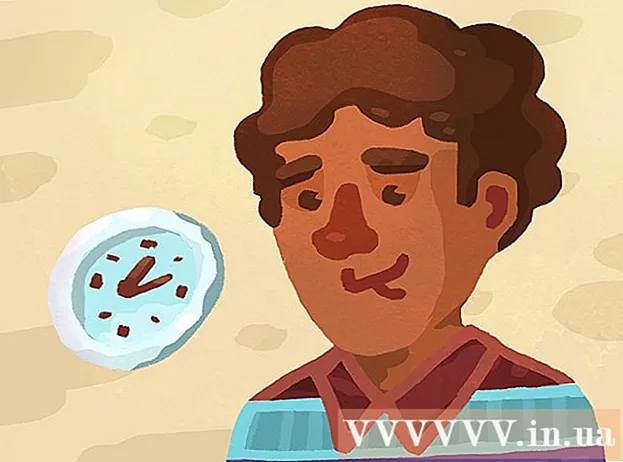Συγγραφέας:
Sara Rhodes
Ημερομηνία Δημιουργίας:
14 Φεβρουάριος 2021
Ημερομηνία Ενημέρωσης:
1 Ιούλιος 2024

Περιεχόμενο
Το Skype είναι ένα δωρεάν πρόγραμμα συνομιλίας μέσω βίντεο, πολύ βολικό και απλό. Για να το χρησιμοποιήσετε, χρειάζεστε λογαριασμό Microsoft, λογαριασμό Facebook ή λογαριασμό Skype. Ακολουθήστε τα βήματα σε αυτό το άρθρο για να είναι πολύ εύκολη και απλή η δημιουργία ενός λογαριασμού Skype.
Βήματα
 1 Ανοίξτε την αρχική σελίδα του Skype. Κάντε κλικ στο σύνδεσμο "Join Us" στη δεξιά γωνία. Θα μεταφερθείτε στη σελίδα "Δημιουργία λογαριασμού".
1 Ανοίξτε την αρχική σελίδα του Skype. Κάντε κλικ στο σύνδεσμο "Join Us" στη δεξιά γωνία. Θα μεταφερθείτε στη σελίδα "Δημιουργία λογαριασμού".  2 Επιλέξτε τη μέθοδο σύνδεσής σας. Όσον αφορά το Skype, υπάρχουν τρεις επιλογές για να διαλέξετε. Μπορείτε να δημιουργήσετε έναν νέο λογαριασμό Facebook, να χρησιμοποιήσετε έναν υπάρχοντα λογαριασμό Microsoft ή να εγγραφείτε για λογαριασμό Skype.
2 Επιλέξτε τη μέθοδο σύνδεσής σας. Όσον αφορά το Skype, υπάρχουν τρεις επιλογές για να διαλέξετε. Μπορείτε να δημιουργήσετε έναν νέο λογαριασμό Facebook, να χρησιμοποιήσετε έναν υπάρχοντα λογαριασμό Microsoft ή να εγγραφείτε για λογαριασμό Skype. - Εάν συνδέεστε με λογαριασμούς Microsoft ή Facebook, τότε πρέπει να εισαγάγετε τα στοιχεία του αντίστοιχου λογαριασμού για να ξεκινήσετε να χρησιμοποιείτε το Skype. Εάν δημιουργείτε λογαριασμό Skype, συνεχίστε.
 3 Εισαγάγετε τις απαιτούμενες πληροφορίες. Για να δημιουργήσετε έναν λογαριασμό Skype, πρέπει να εισαγάγετε το όνομα και το επώνυμό σας, τη διεύθυνση ηλεκτρονικού ταχυδρομείου (η οποία θα αποκρύπτεται από τα άλλα άτομα), τη χώρα και τη γλώσσα σας.
3 Εισαγάγετε τις απαιτούμενες πληροφορίες. Για να δημιουργήσετε έναν λογαριασμό Skype, πρέπει να εισαγάγετε το όνομα και το επώνυμό σας, τη διεύθυνση ηλεκτρονικού ταχυδρομείου (η οποία θα αποκρύπτεται από τα άλλα άτομα), τη χώρα και τη γλώσσα σας. - Οι επιπλέον πληροφορίες περιλαμβάνουν ημερομηνία γέννησης, φύλο, πόλη και αριθμό κινητού τηλεφώνου.
- Εάν ταξιδεύετε συχνά, επιλέξτε τη χώρα στην οποία σκοπεύετε να χρησιμοποιείτε συχνότερα το Skype.
 4 Αναφέρετε τον σκοπό χρήσης του προγράμματος. Μπορείτε να επιλέξετε μεταξύ: κυρίως για εργασία ή για προσωπική επικοινωνία. Αυτή είναι μια προαιρετική επιλογή.
4 Αναφέρετε τον σκοπό χρήσης του προγράμματος. Μπορείτε να επιλέξετε μεταξύ: κυρίως για εργασία ή για προσωπική επικοινωνία. Αυτή είναι μια προαιρετική επιλογή.  5 Βρείτε ένα όνομα χρήστη. Άλλοι θα μπορούν να δουν το όνομά σας και να το χρησιμοποιήσουν για να σας βρουν στο Skype. Δεν θα μπορείτε να αλλάξετε το όνομά σας στο μέλλον και αν δεν σας αρέσει πλέον, θα πρέπει να δημιουργήσετε έναν νέο λογαριασμό.
5 Βρείτε ένα όνομα χρήστη. Άλλοι θα μπορούν να δουν το όνομά σας και να το χρησιμοποιήσουν για να σας βρουν στο Skype. Δεν θα μπορείτε να αλλάξετε το όνομά σας στο μέλλον και αν δεν σας αρέσει πλέον, θα πρέπει να δημιουργήσετε έναν νέο λογαριασμό.  6 Δημιουργήστε έναν ισχυρό κωδικό πρόσβασης. Δεδομένου ότι οι επαφές σας στο Skype θα περιέχουν τους φίλους και τα μέλη της οικογένειάς σας, καθώς και τα στοιχεία τους, θα είναι σημαντικό να δημιουργήσετε έναν ισχυρό κωδικό πρόσβασης για τον λογαριασμό σας. Εάν ο κωδικός πρόσβασής σας είναι πολύ ελαφρύς, το Skype δεν θα σας επιτρέψει να τον χρησιμοποιήσετε.
6 Δημιουργήστε έναν ισχυρό κωδικό πρόσβασης. Δεδομένου ότι οι επαφές σας στο Skype θα περιέχουν τους φίλους και τα μέλη της οικογένειάς σας, καθώς και τα στοιχεία τους, θα είναι σημαντικό να δημιουργήσετε έναν ισχυρό κωδικό πρόσβασης για τον λογαριασμό σας. Εάν ο κωδικός πρόσβασής σας είναι πολύ ελαφρύς, το Skype δεν θα σας επιτρέψει να τον χρησιμοποιήσετε.  7 Επιλέξτε τις επιλογές μετάδοσης Skype. Το Skype προσφέρει ενημερωτικά δελτία για νέα προϊόντα και ειδικές προσφορές. Από προεπιλογή, τα πλαίσια ελέγχου θα επιλεγούν, αλλά μπορείτε να τα αποεπιλέξετε (για να μην λαμβάνετε μηνύματα ηλεκτρονικού ταχυδρομείου με προσφορές) πριν προχωρήσετε στη διαδικασία εγγραφής.
7 Επιλέξτε τις επιλογές μετάδοσης Skype. Το Skype προσφέρει ενημερωτικά δελτία για νέα προϊόντα και ειδικές προσφορές. Από προεπιλογή, τα πλαίσια ελέγχου θα επιλεγούν, αλλά μπορείτε να τα αποεπιλέξετε (για να μην λαμβάνετε μηνύματα ηλεκτρονικού ταχυδρομείου με προσφορές) πριν προχωρήσετε στη διαδικασία εγγραφής.  8 Εισαγάγετε το captcha (κωδικός επαλήθευσης). Έτσι, αποδεικνύετε στο Skype ότι ο λογαριασμός δημιουργείται από ζωντανό άτομο και όχι από αυτοματοποιημένο πρόγραμμα. Εάν δεν μπορείτε να διαβάσετε τον κώδικα, κάντε κλικ στο κουμπί Ανανέωση για να λάβετε έναν νέο κωδικό ή κάντε κλικ στο κουμπί Ακρόαση για να τον ακούσετε.
8 Εισαγάγετε το captcha (κωδικός επαλήθευσης). Έτσι, αποδεικνύετε στο Skype ότι ο λογαριασμός δημιουργείται από ζωντανό άτομο και όχι από αυτοματοποιημένο πρόγραμμα. Εάν δεν μπορείτε να διαβάσετε τον κώδικα, κάντε κλικ στο κουμπί Ανανέωση για να λάβετε έναν νέο κωδικό ή κάντε κλικ στο κουμπί Ακρόαση για να τον ακούσετε.  9 Διαβάστε τους όρους χρήσης και την πολιτική απορρήτου. Βεβαιωθείτε ότι συμφωνείτε με τον τρόπο με τον οποίο το Skype χειρίζεται τα προσωπικά σας στοιχεία. Εάν συμφωνείτε, κάντε κλικ στο πράσινο κουμπί "Συμφωνώ - Συνέχεια" στην παρακάτω σελίδα.
9 Διαβάστε τους όρους χρήσης και την πολιτική απορρήτου. Βεβαιωθείτε ότι συμφωνείτε με τον τρόπο με τον οποίο το Skype χειρίζεται τα προσωπικά σας στοιχεία. Εάν συμφωνείτε, κάντε κλικ στο πράσινο κουμπί "Συμφωνώ - Συνέχεια" στην παρακάτω σελίδα.  10 Κατεβάστε και χρησιμοποιήστε το Skype. Μόλις δημιουργηθεί ο λογαριασμός σας, μπορείτε να κάνετε λήψη και να ξεκινήσετε να χρησιμοποιείτε το Skype. Ενδέχεται να δείτε μια σελίδα που προσφέρει την αγορά "Πίστωσης Skype". Δεν χρειάζεται να το κάνετε αν δεν σκοπεύατε να το αγοράσετε μόνοι σας. Η πίστωση Skype χρησιμοποιείται για διεθνείς και τοπικές κλήσεις σε κινητά και σταθερά τηλέφωνα σε χαμηλές τιμές. οι κλήσεις προς άλλους χρήστες του Skype είναι πάντα δωρεάν.
10 Κατεβάστε και χρησιμοποιήστε το Skype. Μόλις δημιουργηθεί ο λογαριασμός σας, μπορείτε να κάνετε λήψη και να ξεκινήσετε να χρησιμοποιείτε το Skype. Ενδέχεται να δείτε μια σελίδα που προσφέρει την αγορά "Πίστωσης Skype". Δεν χρειάζεται να το κάνετε αν δεν σκοπεύατε να το αγοράσετε μόνοι σας. Η πίστωση Skype χρησιμοποιείται για διεθνείς και τοπικές κλήσεις σε κινητά και σταθερά τηλέφωνα σε χαμηλές τιμές. οι κλήσεις προς άλλους χρήστες του Skype είναι πάντα δωρεάν.
Συμβουλές
- Θα σας φανεί χρήσιμο να κατανοήσετε τον σκοπό των κουμπιών και των εικονιδίων στο παράθυρο Skype στο κάτω μέρος. Εάν κατά τη διάρκεια μιας κλήσης ένα από αυτά τα εικονίδια διαγράφεται με κόκκινες γραμμές, τότε η λειτουργία αυτού του κουμπιού δεν λειτουργεί. Εάν ο ήχος σας δεν λειτουργεί, ελέγξτε το αντίστοιχο εικονίδιο ηχείου στον υπολογιστή σας (για κόκκινες γραμμές που έχουν διαγραφεί).